Hvordan lage visuelle Yandex-faner i Mozilla. Visuelle bokmerker for Mozilla Firefox: hvordan lagre, installere, konfigurere. Hurtigvalg er
Generelt er alle bokmerker rettet mot å skape komfort mens du arbeider med nettlesere. Hvert program tilbyr sitt eget. Visuelle bokmerker for Mozilla Firefox må installeres og konfigureres. La oss snakke om dette nå.
Hva er visuelle bokmerker?
Når vi starter en nettleser, åpnes et vindu med startsiden. I de fleste nettlesere består den av celler. Hver celle inneholder et nettsted - det som oftest besøkes av brukeren, standarden hvis nettleseren ennå ikke er brukt, samt den som ble spesielt plassert der av eieren av enheten.
De fleste brukere liker ikke standardpanelet i Firefox: det har ikke temaer og er begrenset i antall celler. I denne forbindelse prøver de å finne andre løsninger for grensesnittet.
Bokmerke utvidelser
Hvilke utvidelser er egnet for å lage en visuell bokmerkelinje i Firefox? Det er mange av dem. Noen av de mest kjente er Yandex.Bar og Speed Dial. De kan lastes ned fra utvidelsesbutikken. For å komme dit trenger du:
1. Klikk på ikonet med tre linjer og velg "Tillegg"-blokken i kontekstmenyen.
2. Åpne den øverste blokken "Hent tillegg". I søkefeltet skriver du inn søket "visuelle bokmerker".

3.En side åpnes med en liste over tillegg om emnet. Les informasjonen, velg hva du liker og klikk på "Installer"-knappen.

4. Nettleseren krever omstart. Når du åpner nettleseren, vil du allerede se at ikonet for tillegget du nettopp installerte har dukket opp i topppanelet til Mozilla Firefox. Du kan fjerne tillegg i den andre menyen "Utvidelser".
Still inn hurtigvalg
Hvilket tillegg er best å installere? Speed Dial er et godt valg fordi det lar deg lage grupper av paneler.
1. Gå til følgende side: https://www.mozilla.org/ru/firefox/desktop/customize/. Rull kategorien ned til "Andre konfigurasjonsmetoder"-blokken.
2.Klikk på puslespillikonet "Extras", og deretter på "Her er noen av våre favoritter."

3. Velg Hurtigvalg.


Nå må du sette opp visuelle bokmerker. Hvordan inkludere en side i panelet?
1. Klikk på cellen.

2. Skriv inn nettstedet som må festes i "Adresse"-feltet. Klikk på OK.

Du kan fjerne innhold fra celler her ved å klikke på krysset i øvre høyre hjørne.
Når du åpner nettleseren vil startsiden med søkemotoren fortsatt starte først. For å se panelet må du bytte til en ny fane.
Grensesnitt fra Yandex
Hvordan installere visuelle bokmerker fra Yandex i en nettleser fra en annen utvikler? Er det mulig? Selvfølgelig kan du også installere Yandex Bar og andre elementer hvis ønskelig. Igjen, du må gå til Mozilla-utvidelseskatalogen.
- Følg lenken: https://addons.mozilla.org/ru/firefox/addon/yandex-visual-bookmarks/?src=search.
- Klikk på "Legg til Firefox". Vi venter på at nedlastingen skal fullføres.
- Klikk på "Installer". Klikk på OK. Klikk på krysset og bekreft at vi ønsker å lukke alle faner.
Når du åpner nettleseren din, vil du igjen se at de visuelle bokmerkene for Firefox er forskjellige.

La oss nå se hvordan du setter opp bokmerker fra Yandex. For å lagre et nettsted i panelet, klikk "Legg til bokmerke". Du kan gå inn på nettstedet manuelt eller lime inn en kopiert adresse, og finne den i delene "Populær" eller "Nylig besøkt".

For å fjerne et nettsted fra panelet, klikk på krysset i øvre høyre hjørne av cellen.

Hva kan du gjøre i Innstillinger-delen? Du kan for eksempel angi antall celler du trenger på panelet. Standardtallet er 10. Du kan øke det opp til 25. Bestem også celletypen:
- Logoer og overskrifter.
- Logoer og skjermbilder.
- Skjermbilder.

Last opp ditt eget bilde som bakgrunn eller velg fra en ferdig katalog. Ytterligere funksjoner inkluderer Yandex-søkefeltet, bokmerkefeltet, visning av brukerens plassering og kontekstuell annonsering. Du kan fjerne alle disse alternativene. Du kan alltid endre dem i innstillingene.
Er det mulig å returnere det gamle grensesnittet?
Siden det oppdaterte programgrensesnittet ikke var i smaken til mange Internett-brukere, oppsto spørsmålet om hvordan man returnerer gamle visuelle bokmerker for Mozilla Firefox. Det du trenger å gjøre:
1.Slett panelet som for øyeblikket er installert i Mozilla Firefox i "Utvidelser"-menyen.
2.Last ned filen YandexVizualBookmarks.xpi.
3. Dra den med musen inn i et åpent nettleservindu.

4. I et nytt lite vindu klikker du på "Installer".

5. Start nettleseren på nytt.
6. Deretter går du til "Utvidelser"-menyen. Finn visuelle bokmerker under Administrer tillegg. Klikk på "Detaljer"-linjen og merk av for "Deaktivert" ved siden av "Automatisk oppdatering". Så utvidelsen vil ikke bli oppdatert - du vil ha den gamle versjonen.

7. Gå til delen "Innstillinger". På "Hjemside"-linjen skriver du følgende: yafd:tabs. Klikk OK. Start nettleseren på nytt.

Hvis bokmerkene dine har forsvunnet fra visningen
Hva skal jeg gjøre hvis visuelle bokmerker ikke vises i Mozilla Frefox? Det kan være tre grunner:
- Du har tømt meldingsloggen. Bokmerker viser nettstedene du besøker mest. Alt som gjenstår her er å gjenskape historien.
- Du kan slå dem av.
- Noen tillegg endrer startskjermen. Se på "Utvidelser"-menyen og prøv å deaktivere utvidelser én etter én. På denne måten kan du identifisere "skyldige".
For å installere visuelle bokmerker i Mozilla Firefox, må du laste ned en spesiell utvidelse fra butikken. Hvilken er et annet spørsmål. De mest populære er fra Yandex og Speed Dial. De kan brukes helt gratis. Du kan prøve et hvilket som helst alternativ du finner i utvidelsesbutikken.
Jo mer avansert og funksjonell nettleseren du bruker på datamaskinen din, desto mer komfortabel blir det å surfe på Internett. Og muligheten til å raskt bytte mellom favorittsidene dine er en av de avgjørende faktorene for denne bekvemmeligheten.
Å skrive inn en adresse eller bruke favoritter er åpenbart ikke alltid praktisk, og den beste løsningen er å lage visuelle bokmerker i Firefox Mozilla.
Hva er bokmerker og hvorfor trengs de?
Visuelle bokmerker er en spesiell nettleserfunksjon, takket være hvilken, når du åpner en ny fane, vises en seksjon der alle de mest besøkte adressene på Internett samles av brukeren. Som standard har ikke nettlesere, inkludert FireFox, muligheten til å legge til og feste en lenke for rask tilgang manuelt, og gjør alt automatisk basert på brukerhandlinger.
Dette er grunnen til at mange brukere trenger å bokmerke, ved hjelp av en tredjepartsapplikasjon, for å uavhengig legge til, feste og på annen måte administrere sine favorittsider i denne delen. I tillegg har tredjepartsutvidelser bredere funksjonalitet, slik at du uavhengig kan tildele sidetittel og miniatyrbilde.
Video: Rask bokmerkelinje
Hurtigvalg
Det mest populære tillegget for å feste favorittsider til en ny side er Speed Dial-plugin. Denne utvidelsen distribueres helt gratis gjennom den offisielle nettleserkatalogen.

Den lar deg legge til og feste favorittsidene dine som miniatyrbilder i nettleseren og tilpasse dem etter eget ønske.
Hurtigvalg er:
- en rask og praktisk måte å bytte mellom favorittsidene dine på;
- mange innstillinger, både utseendet på selve siden og utseendet til festede sider (dils);
- stabil drift og rask lasting av tillegget, som ikke påvirker nettleserens ytelse;
- gratis tilgang til all funksjonalitet i applikasjonen.
Last ned og installer
For å installere Speed Dial-tillegget trenger du:

Innstillinger
Etter at du har klart å lage visuelle bokmerker i FireFox Mozilla, kan du gå til innstillingene for det installerte tillegget. For å gjøre dette må du åpne en ny fane i nettleseren din, hvoretter seks standardsider blir tilgjengelige for deg. De kan fjernes ved å holde musepekeren over hvert miniatyrbilde og klikke på det røde kryssikonet som vises.

Høyreklikk på et tomt område på denne siden. I menyen som åpnes kan du justere antall kolonner med miniatyrbilder, samt størrelsen deres i de tilsvarende seksjonene. Her kan du endre designtemaet (mørkt eller hvitt) og typen siderulling (horisontalt eller vertikalt).

For å lage visuelle bokmerker i FireFox Mozilla for nettstedene dine, må du venstreklikke på det tomme miniatyrbildet med "+"-tegnet, og deretter skrive inn sideadressen og navnet. For brukervennlighet har utviklerne gitt muligheten til å kopiere en adresse fra en allerede åpen fane eller fra ofte besøkte sider. Bare fyll ut de nødvendige feltene og lagre.
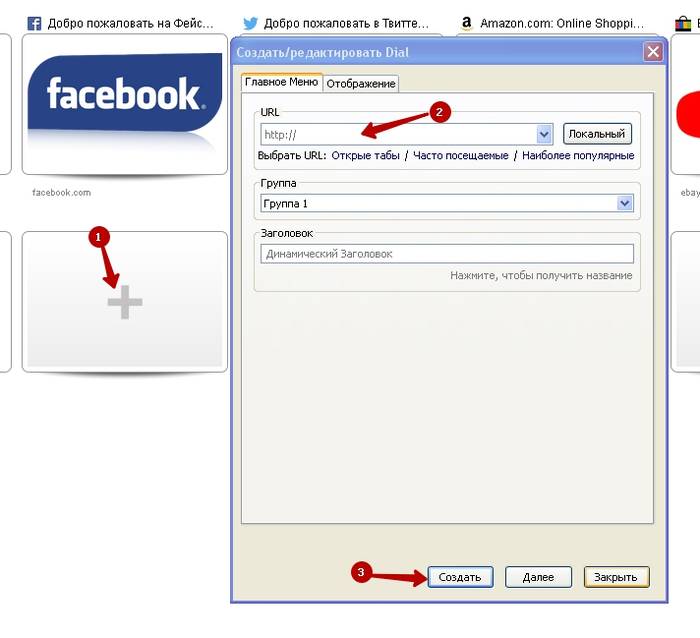
Ved å bytte til "Vis"-fanen etter å ha fylt ut adresse og navn, kan du tilpasse utseendet til filen ved å spesifisere banen til bildet.

Systemet i seg selv kan tilby brukeren bilder av et bestemt nettsted. For eksempel, for sosiale nettverk og de mest populære nyhetsportalene, gir utvidelsen flere ikoner samtidig, men brukeren har rett til å velge et hvilket som helst annet bilde.

Som vi kan se, viste det seg å være en veldig enkel oppgave å lage visuelle bokmerker i Firefox Mozilla og deretter tilpasse dem. Takket være Speed Dial kan brukeren utvide standardfunksjonene til nettleseren sin og enkelt navigere gjennom sidene til favorittsidene hans.
>Alle moderne nettlesere har muligheten til å legge til visuelle bokmerker for rask tilgang til favoritt- og ofte besøkte nettsteder. Mozilla Firefox har ikke innebygde visuelle bokmerker, for eksempel som Chrome eller Opera Så hva er firefox visuelle bokmerker, hvordan setter du dem opp? Denne artikkelen vil beskrive instruksjoner for å sette opp bokmerker. Ved å bruke tipsene våre vil du gjøre arbeidet ditt med Mozilla praktisk og enkelt.
Visuelle bokmerker er en tjeneste for brukere av alle eksisterende nettlesere for å gi umiddelbar tilgang til nettsteder.
Sette opp visuelle bokmerker i Firefox
Som nevnt ovenfor er det ingen automatisk visuell bokmerkefunksjon i Mozilla. For å gjøre dette må du koble dem til ved hjelp av tillegg som du enkelt kan laste ned. Det mest kjente tillegget for Firefox er Yandex.Bar. Men det er andre tillegg: Hurtigoppringing, Sugestron Speed Dial, Speed Dial.
Så, for å sette opp visuelle bokmerker i Mozilla, bør du vurdere Speed Dial-tillegget. For å gjøre dette må du gjøre følgende:
- Åpne nettleseren din, gå til "Verktøy" og velg "Tillegg". Klikk deretter på søk etter tillegg og skriv inn "hurtigvalg" i søkefeltet.
- Etter at tillegget er funnet, klikker du på "legg til i Firefox"-knappen (etter å ha klikket, vil et advarselsvindu vises, ikke vær redd og klikk "installer").
- Etter at du har installert tillegget, må du starte nettleseren på nytt. Etter omstart må det installerte tillegget konfigureres. Oppsettet gjøres som følger: “Verktøy – Tillegg – Utvidelser”. På dette tidspunktet klikker du på tillegget du installerte og velger "Innstillinger".
- Handlingsmenyen vises. I denne menyen kan du administrere tillegget (du kan for eksempel legge til nedlastinger av tillegg, lage grupper med visuelle bokmerker og andre funksjoner).
- Velg "Innstillinger". Takket være denne menyen kan du opprette grupper av faner, sortere dem etter navn, og også stille inn tiden for konstant oppdatering av faner og nedlasting av tillegg. For å lagre alt, velg funksjonene du har valgt og klikk OK.
Nå har nettleseren din blitt mer komfortabel og raskere i drift.
Mozilla Firefox nettleser har en spesiell bokmerkelinje der brukere kan lagre lenker til de mest nødvendige og mest besøkte sidene. Men hvis mange slike faner samler seg, passer de ikke lenger på panelet, og det blir ikke veldig praktisk å bruke dem. For å løse slike problemer finnes det såkalte visuelle bokmerker for nettleseren Mozilla Firefox. Denne artikkelen beskriver hvordan du installerer den visuelle bokmerkelinjen og det grunnleggende om å jobbe med den: lagre nye elementer, tilpasse grensesnittet og så videre.
Dessverre implementerte ikke Mozilla Firefox-utviklerne visuelle bokmerker i programmet, som i Yandex eller Opera. Imidlertid kan brukere installere spesielle utvidelser som legger til denne funksjonaliteten. Siden Mozilla Firefox er ganske populær, er mange forskjellige plugins utgitt for det.
For å gjøre deg kjent med utvalget av applikasjoner og installere de du trenger, kan brukere bruke standardkatalogen med plugins for Firefox. For å gjøre dette må du gjøre følgende:


Umiddelbart etter installasjonen vil den nye applikasjonen være klar til bruk.
Visuelle bokmerker fra Yandex
En av de mest populære utviklerne av nettleserutvidelser er Yandex. Den har gitt ut et helt sett med applikasjoner for nettlesere - Yandex Elements. Dette produktet har sin egen nettside, så du trenger ikke å kaste bort tid på å søke etter det i katalogen.
Følg lenken https://element.yandex.ru/ til hovedsiden til ressursen. Her kan du lagre og installere et komplett sett med alle elementer. Det inkluderer:
- "Smart line" fra
- Yandex Advisor for nettbutikker.
- Plugin for å jobbe med skylagring.
- Beskyttelse mot phishing og virus.
- Musikkspiller.
- Vær-widget.
- Rask tilgang til interaktive kart "YandexTraffic".
- E-postklient.
- Oversetter.
- Og selvfølgelig et ekspresspanel for bokmerker.

Hvis du ikke trenger alle disse programmene, må du klikke på koblingen "Hva er inkludert", som er plassert nederst på skjermen. I rullegardinlisten velger du delen "Visuelle bokmerker". Klikk på den gule "Installer"-knappen, som er plassert helt nederst på siden som åpnes.

I popup-vinduet som åpnes, må du klikke på "Tillat" for å starte installasjonen. Etter dette vil alt du trenger lastes ned til din personlige datamaskin, og du kan begynne å jobbe.
Lagre favorittnettstedene dine ved hjelp av Yandex-tjenesten
Umiddelbart etter installasjonen vil et ekspresspanel dukke opp til din disposisjon. Den vil være synlig hver gang du åpner en ny fane (i stedet for en tom side). Som standard inneholder dette grensesnittet en søkelinje fra Yandex og et felt med 12 celler der utvalgte nettsteder er plassert i form av fliser.


Den viktigste delen av jobben er å lagre favorittnettstedene dine. For å gjøre dette, må du klikke på den gjennomsiktige "+Legg til bokmerke"-knappen helt nederst på skjermen. Et spesielt grensesnitt for å legge til åpnes. Her kan brukere legge til en ny fane fra listen over populære eller nylig besøkte ressurser, eller bare skrive inn adressen til ønsket nettsted.

Mange nettlesere gir brukerne muligheten til å lage visuelle bokmerker. Slike bokmerker gir en mer komfortabel nettleseropplevelse. I dag vil Sovjets land fortelle hvordan lage visuelle bokmerker i Mozilla Firefox.
I motsetning til Opera har ikke Mozilla Firefox-nettleseren en innebygd visuell bokmerketjeneste. Hva om du trenger visuelle bokmerker i nettleseren din, men du er ikke klar til å bytte Firefox mot en annen nettleser bare for denne funksjonen? Ulike tillegg vil komme til unnsetning, som vil hjelpe deg å lage visuelle bokmerker i Mozilla Firefox.
Så, hvordan lage visuelle bokmerker i Mozilla Firefox? Først må du installere et spesielt tillegg som lar deg lage og tilpasse visuelle bokmerker. Det er flere slike tillegg. Den mest kjente er kanskje Yandex.Bar, som inkluderer visuelle bokmerker blant funksjonene. Hvis du ikke vil installere Yandex.Bar, kan vi anbefale tillegg Hurtigvalg, hurtigoppringing, Sugestron hurtigvalg.
Vi vil fortelle deg hvordan du lager visuelle bokmerker i Mozilla Firefox ved hjelp av Speed Dial-tillegget. Installering og konfigurering av andre lignende tillegg følger det samme prinsippet, så de bør ikke gi deg den minste vanskelighet. Først må vi gå til nettlesertilleggsbehandleren. For å gjøre dette, velg Add-ons fra Verktøy-menyen. Gå til fanen Søk etter tillegg i vinduet som åpnes:
Visuelle bokmerker for Mozilla Firefox
I søkefeltet (du kan gjenkjenne det ved den kursive inskripsjonen "Søk i alle tillegg" og forstørrelsesglassikonet), skriv inn navnet på tillegget vi trenger - i dette tilfellet, hurtigvalg - og klikk på forstørrelsesglassikonet eller Enter-tasten på tastaturet. Foreslåtte tillegg vises i vinduet. Velg det ved å klikke på navnet på tillegget med venstre museknapp, og klikk på Legg til i Firefox-knappen...
Installer visuelle bokmerker for Mozilla Firefox
Et advarselsvindu vises. Vi er ikke redde for advarselen og klikker på Installer nå-knappen. Etter installasjonen vil vi bli bedt om å starte nettleseren på nytt. Etter å ha startet nettleseren på nytt, sett opp tillegget. For å gjøre dette, gå til Verktøy - Tillegg igjen, men i stedet for fanen Søk etter tillegg velger du fanen Utvidelser. I den klikker du på det nylig installerte hurtigvalgtillegget og klikker på Innstillinger-knappen.
Vær først oppmerksom på rullegardinmenyen Handlinger nederst i innstillingsvinduet. Den lar deg tilbakestille tilleggsinnstillingene, gjenopprette standardinnstillingene, utføre det første oppsettet av tillegget, eksportere innstillinger og bokmerker til en egen fil i hurtigvalg (et spesifikt tilleggsformat) eller HTML-format, importere innstillinger fra en fil, eller gjenopprett fra en sikkerhetskopi.
Nå trenger vi et poeng Innledende konfigurasjon. Det første hurtigvalgoppsettet lar deg konfigurere tillegget til å laste inn nye tomme vinduer og faner, bruke grupper av visuelle bokmerker, legge til en tilleggsknapp på nettleserens verktøylinje og angi Mozilla Firefoxs visuelle bokmerker som ditt hjem side. Alt vi trenger er å merke av i boksene ved siden av elementene vi trenger og klikke på OK-knappen.
La oss nå se nærmere Innstillingsvindu for hurtigvalg. I kategorien Grunnleggende kan du konfigurere grupper av visuelle bokmerker: navnene på gruppene og antall bokmerker i gruppen. Én gruppe kan være aktiv i nettleseren om gangen, men gruppene er faner, slik at du enkelt kan bytte mellom dem. I tillegg, i hovedinnstillingsfanen, kan du konfigurere automatisk lasting av tillegget i nye tomme vinduer og/eller faner, samt tilgang til hurtigvalg via kontekstmenyen og "Bokmerker"-menyen.
I Standard-fanen kan du konfigurere oppdateringsfrekvensen for nettstedsforhåndsvisninger i visuelle bokmerker, bruk av JavaScript, størrelsen på bokmerker og antall bokmerker i rader og kolonner. I kategorien Miniatyrbilder kan du konfigurere innstillingene for miniatyrbilder, i kategorien Kontroller kan du konfigurere hurtigtaster og musehandlinger, og i kategorien Avansert kan du konfigurere andre, mindre viktige parametere. For å lagre endringene må du klikke OK..
For å lage et nytt visuelt bokmerke, høyreklikk på det tomme bokmerket med et tall og velg Rediger. I vinduet som åpnes skriver du inn adressen (URL) til nettstedet vi trenger, tittelen (hvis du ikke skriver inn en tittel og merker av for Dynamisk, vil tittelen genereres dynamisk når bokmerket oppdateres). I rullegardinlisten Oppdater velger du oppdateringstidspunktet: aldri eller med jevne mellomrom. Hvis du valgte Periodisk, vil en annen rullegardinliste vises. Fra den må du velge en tidsenhet (timer, dager, minutter, sekunder), og angi tallet manuelt. Bør jeg merke av for Bruk JavaScript? Ikke nødvendig, men anbefalt – forhåndsvisninger av enkelte nettsteder vil ikke lastes inn uten JavaScript.
Visuelle bokmerker mangler i Mozilla Firefox
Så enkelt er det å lage visuelle bokmerker i Mozilla Firefox. Ti minutter å installere og konfigurere - og nettleseren din har blitt mer praktisk og funksjonell!

